Kollaborative Fehlersuche mit Monitor
Monitor bietet zwei Funktionen, die eine gemeinsame Fehlersuche und -behebung bei Problemen mit Canvas- und modellgesteuerten Apps in Power Apps ermöglichen:
- Einladen Ermöglicht es Makern, eine Monitor-Sitzung zu teilen, indem sie andere Mitglieder innerhalb der gleichen Organisation zur gleichen Monitor-Sitzung einladen. Zum Beispiel kann ein Maker, der ein Leistungsproblem mit Power Apps behebt, ein Mitglied des technischen Support-Teams einladen, um gleichzeitig alle Ereignisse zu sehen, die durch dieselbe Monitor-Sitzung zur Fehlerbehebung fließen.
- Benutzer verbinden ermöglicht es Makern und Support-Teams, einen Link für Benutzer freizugeben, um eine veröffentlichte App zu öffnen und sie mit einer Monitor-Sitzung zu verbinden, sodass Support-Teams die Sequenz von Ereignissen beobachten können, die durch die Interaktion des Benutzers erzeugt werden.
Einladen des Benutzers
Mit Canvas-Apps und veröffentlichten modellgesteuerten Apps können Erstellende eine Echtzeit-Monitor-Sitzung mit anderen, z. B. technischen Fachkräften für den Support, teilen, um bei der Untersuchung von Problemen zu helfen. Wenn Sie andere Benutzer zu Ihrer Monitor-Sitzung einladen, können Sie schnell zusammenarbeiten und eine App gemeinsam debuggen, ohne dass Sie Ihren Bildschirm teilen müssen. Wenn Sie andere zur Teilnahme an einer Sitzung einladen, sehen diese genau dieselben Ereignisse der App in ihrem eigenen Browser, ohne die App öffnen oder das spezifische Szenario, das Sie debuggen, reproduzieren zu müssen. Sie und andere Teilnehmer können die Ereignisse der App unabhängig voneinander durchsuchen, anzeigen und inspizieren, ohne sich gegenseitig in die Quere zu kommen oder die Steuerelemente hin- und herzureichen, um das Problem zu identifizieren.
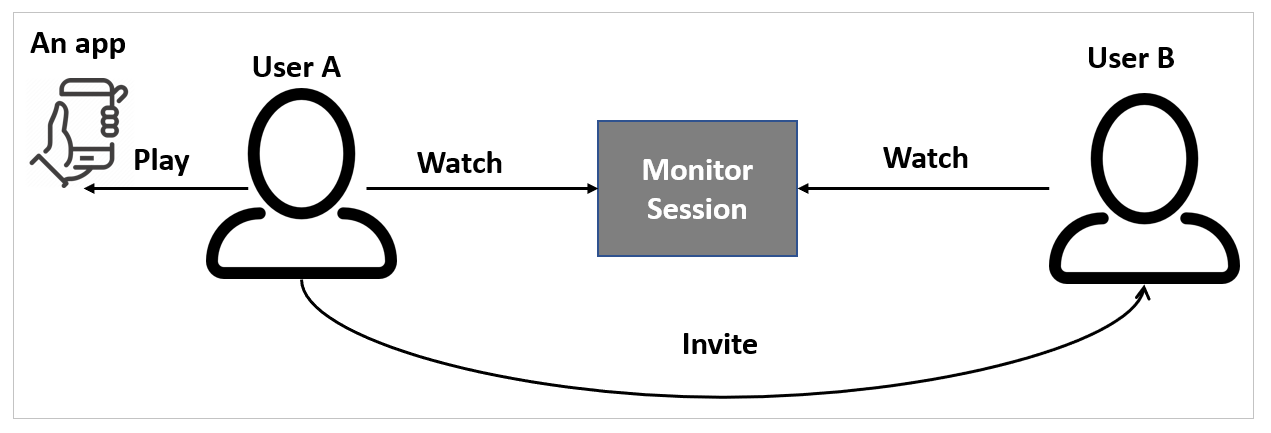
Wenn Sie die Funktion Einladen für eine veröffentlichte App verwenden:
- Benutzer A spielt die veröffentlichte App von Power Apps ab.
- Benutzer A lädt Benutzer B zu einer Monitor-Sitzung ein.
- Benutzer B tritt der Monitor-Sitzung mit dem Link bei, den Benutzer A gesendet hat.
- Benutzer A interagiert mit der App.
- Benutzer B beobachtet die Ereignisse, die von der Interaktion von Benutzer A mit der App erzeugt werden, in seinem eigenen Monitor-Fenster.
Hinweis
Sie können jeden Benutzer in Ihrer Organisation zu einer Monitor-Sitzung einladen. Benutzer, die an der Sitzung teilnehmen, sehen alle von der App generierten Ereignisse, einschließlich aller Daten.
Um einen Benutzer zum Beobachten einer Monitor-Sitzung einzuladen
Wählen Sie Einladen in der Befehlsleiste.
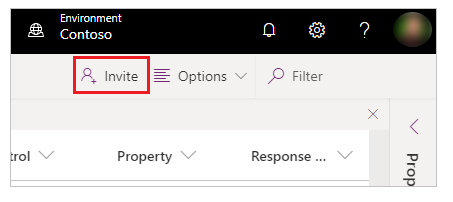
Geben Sie den Microsoft Entra-Benutzernamen oder Alias des Benutzers ein, den Sie zur Monitor-Sitzung einladen möchten.
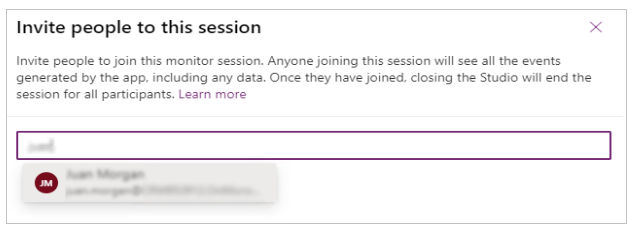
Wählen Sie den Benutzer aus, für den Sie einen Link zur aktuellen Monitor-Sitzung erzeugen wollen.
Hinweis
Der Link ist für jeden Benutzer eindeutig. Er kann nicht zwischen Benutzern geteilt werden. Der Link läuft nach 60 Minuten ab.
Wählen Sie das Symbol für den Link, um den Sitzungslink zu kopieren und ihn dann an den Benutzer zu senden, den Sie zur Sitzung eingeladen haben.
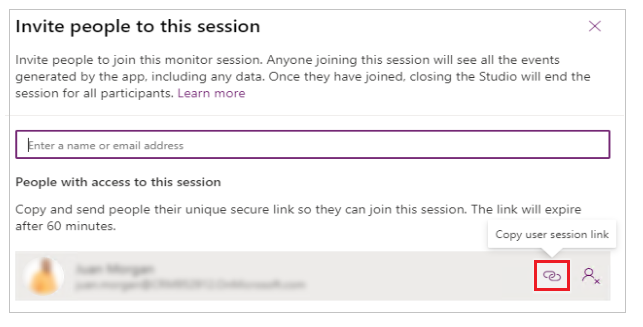
Wiederholen Sie die Schritte 2 bis 4 für jeden Benutzer, den Sie einladen möchten.
Die Benutzer, die den Link erhalten haben, können ihn verwenden, um den Monitor zu öffnen und sich mit Ihrer Monitor-Sitzung zu verbinden.
Benutzer verbinden
Mit Benutzer verbinden kann ein Erstellender es einem Benutzenden ermöglichen, eine veröffentlichte Canvas- oder modellgesteuerte App zu öffnen und eine Verbindung herzustellen, indem er eine Monitoring-Sitzung verwendet. Sie können die Sequenz von Ereignissen beobachten, die der Benutzer bei der Interaktion mit der App erzeugt, und bei der Problemuntersuchung helfen.
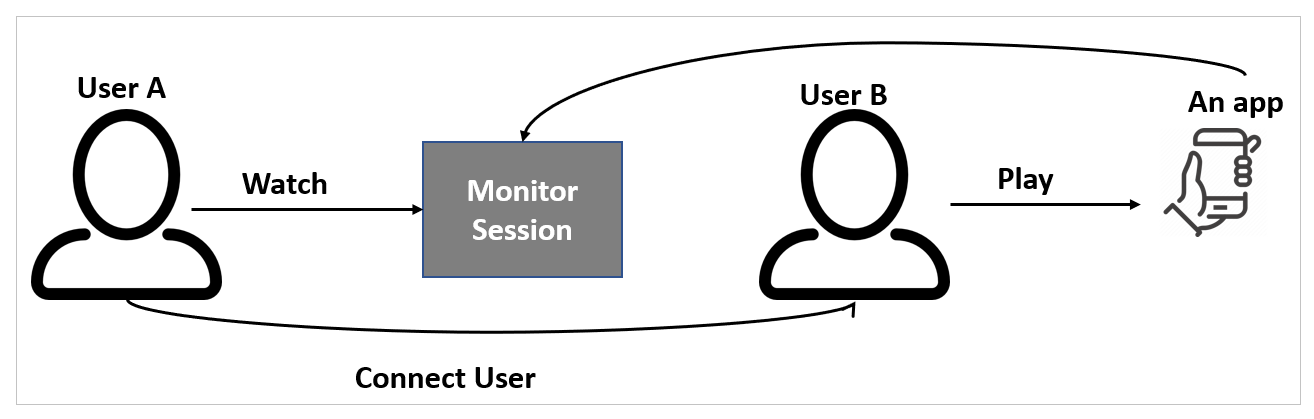
Hinweis
- Mit Benutzer verbinden können Maker und Support-Teams einem Benutzer ermöglichen, eine veröffentlichte App zu öffnen und mit einer Monitor-Sitzung zu verbinden, sodass Support-Teams die Sequenz von Ereignissen beobachten können, die durch die Interaktion des Benutzers mit der App erzeugt werden.
- Benutzer verbinden erfordert, dass die App mit Power Apps-Version 3.20042 oder höher für Canvas-Apps und Client-Version 1.4.5973-2307.2 oder höher für modellgesteuerte Apps veröffentlicht wird. Um diese Funktion in früheren Versionen einer Canvas-App verfügbar zu machen, veröffentlichen Sie die App erneut.
Wenn Sie die Funktion Benutzer verbinden für eine veröffentlichte App verwenden:
- Benutzer A wählt die zu überwachende App aus und öffnet den Monitor.
- Benutzer A wählt Benutzer verbinden und teilt den generierten Sitzungslink mit Benutzer B.
- Benutzender B spielt die veröffentlichte App ab, indem er den Link auswählt, der vom Benutzenden A freigegeben wurde.
- Benutzer A beobachtet die überwachte Sitzung, während Benutzer B mit der App interagiert.
Um einen Benutzer mit einer Monitoring-Sitzung zu verbinden
Öffnen Sie Monitor für die veröffentlichte App.
Wählen Sie Benutzer verbinden.
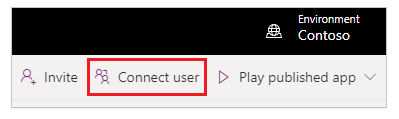
Suchen Sie den Benutzer, mit dem Sie sich verbinden wollen, und wählen Sie ihn aus.
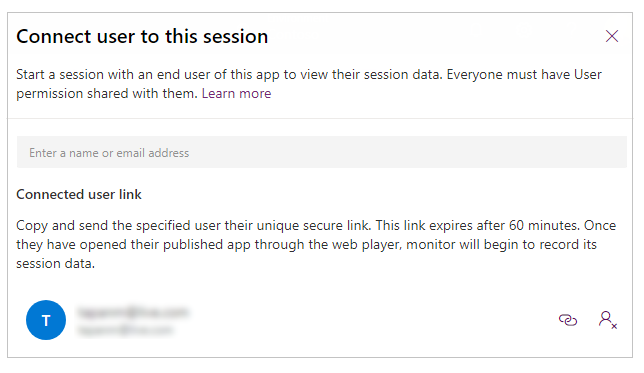
Kopieren Sie den Link und geben Sie ihn an den Benutzer weiter, damit er die App abspielen kann.
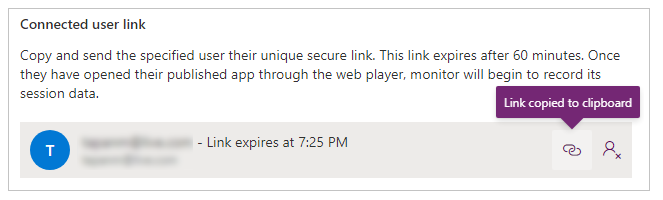
Nachdem Sie den Link freigegeben haben, wählt der Benutzer ihn aus, um die App zu öffnen und wird benachrichtigt, dass er einer Überwachungssitzung beitritt. Der gleiche Link kann zum Öffnen der App in einer überwachten Sitzung in Power Apps mobil verwendet werden.
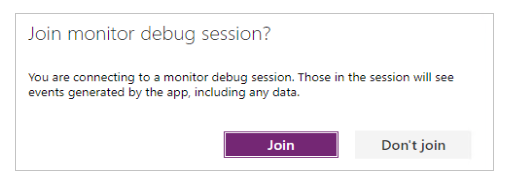
Der Benutzer kann nun mit der App interagieren, und Monitor zeigt Ereignisse für diese Interaktion an.
Nächste Schritte
Siehe auch
Beheben von Formularproblemen in modellgesteuerten Apps
Debuggen von Canvas Apps mit Monitor
Debuggen von modellbasierten Apps mit Monitor
Hinweis
Können Sie uns Ihre Präferenzen für die Dokumentationssprache mitteilen? Nehmen Sie an einer kurzen Umfrage teil. (Beachten Sie, dass diese Umfrage auf Englisch ist.)
Die Umfrage dauert etwa sieben Minuten. Es werden keine personenbezogenen Daten erhoben. (Datenschutzbestimmungen).
Feedback
Bald verfügbar: Im Laufe des Jahres 2024 werden wir GitHub-Issues stufenweise als Feedbackmechanismus für Inhalte abbauen und durch ein neues Feedbacksystem ersetzen. Weitere Informationen finden Sie unter https://aka.ms/ContentUserFeedback.
Feedback senden und anzeigen für